如何在 Chromebook/Chrome OS 上使用 Skype
.jpg)
您可以通过几种不同的方式在 Chromebook 上使用 Skype。是的,有几个——你没看错。如果您的 Chromebook 已经可以访问 Google Play Android 商店,则可以下载并安装 Skype 应用程序。否则,还有其他几种方法可以在 Chromebook 上使用 Skype。
让我们来看看如何在 Chromebook 上使用 Skype。
Skype Online
从您的手机使用 Skype 的第一种方式Chromebook 通过您的 Chrome 浏览器。
- 导航到 Skype Online 网站。
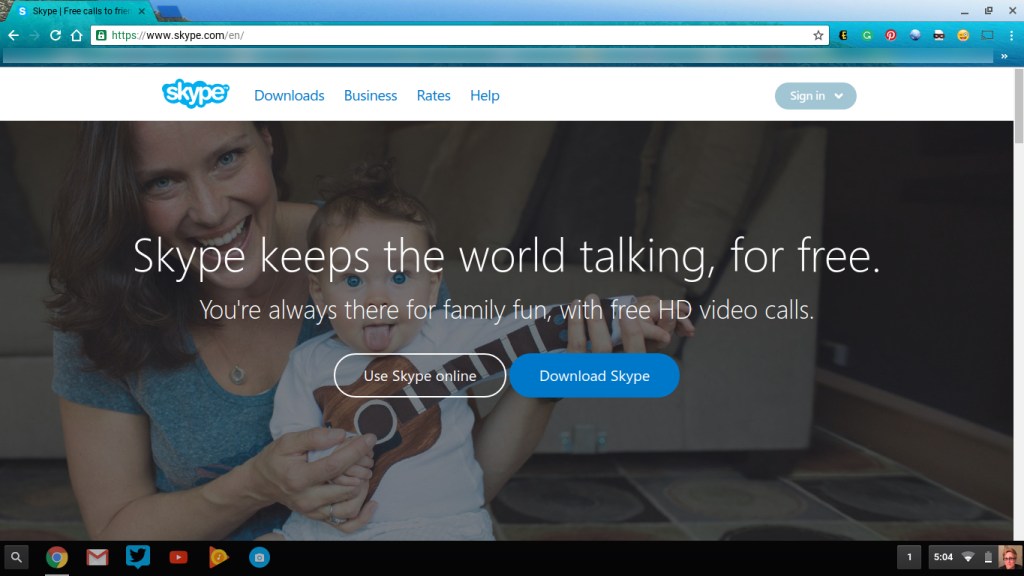
- 然后,点击右上角的“登录”按钮角落。
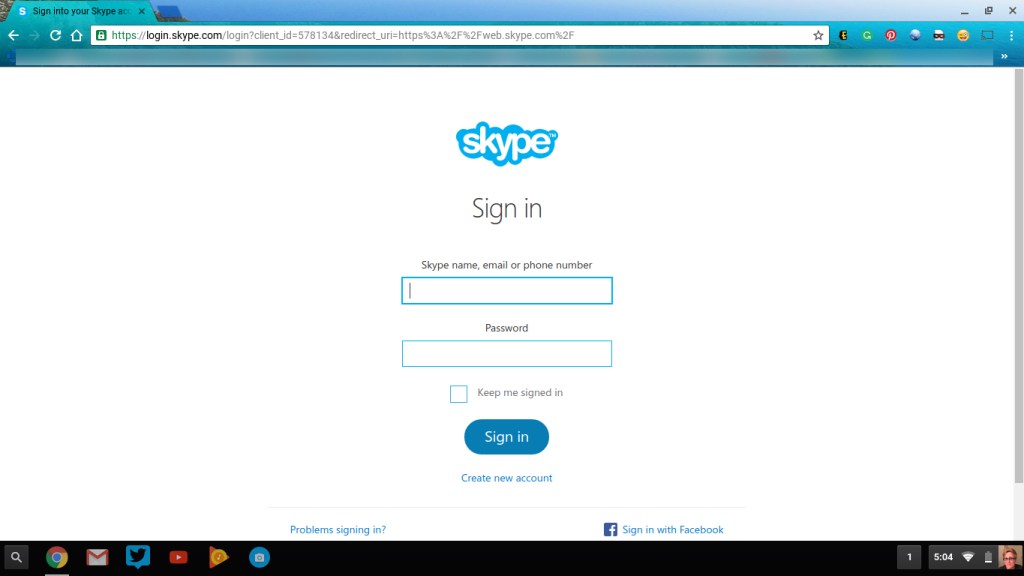
使用您的 Skype 用户名、电子邮件登录、电话号码或通过您的 Facebook 帐户。现在您可以通过浏览器在线使用 Skype。
Skype 扩展
如果您正在寻找更轻松地访问 Skype,您可以安装Skype 扩展程序直接插入您的 Chrome 浏览器。
- 在 Chromebook 上,点击启动器(放大镜)。
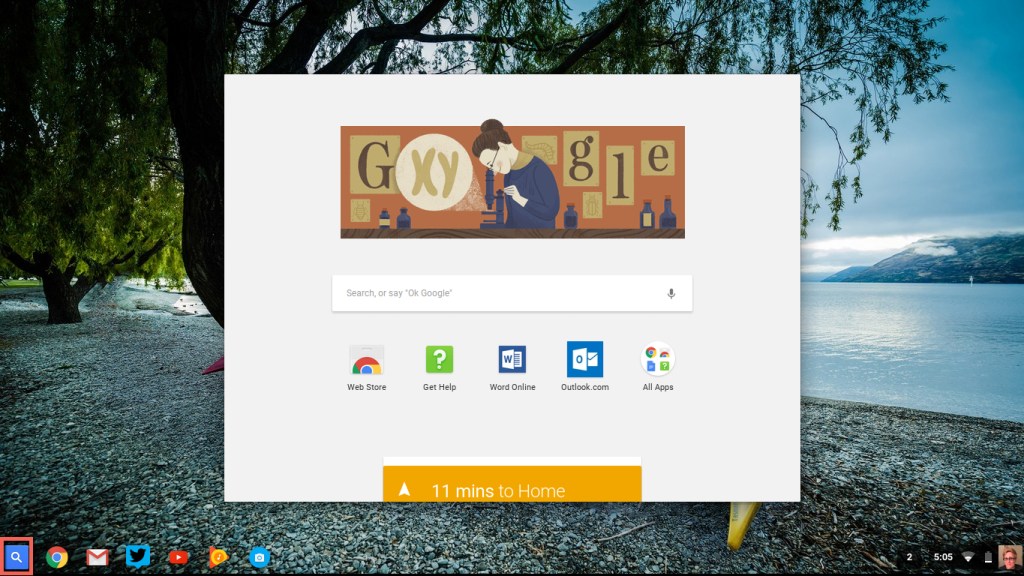
- 然后,点击 Chrome 网上应用店图标。
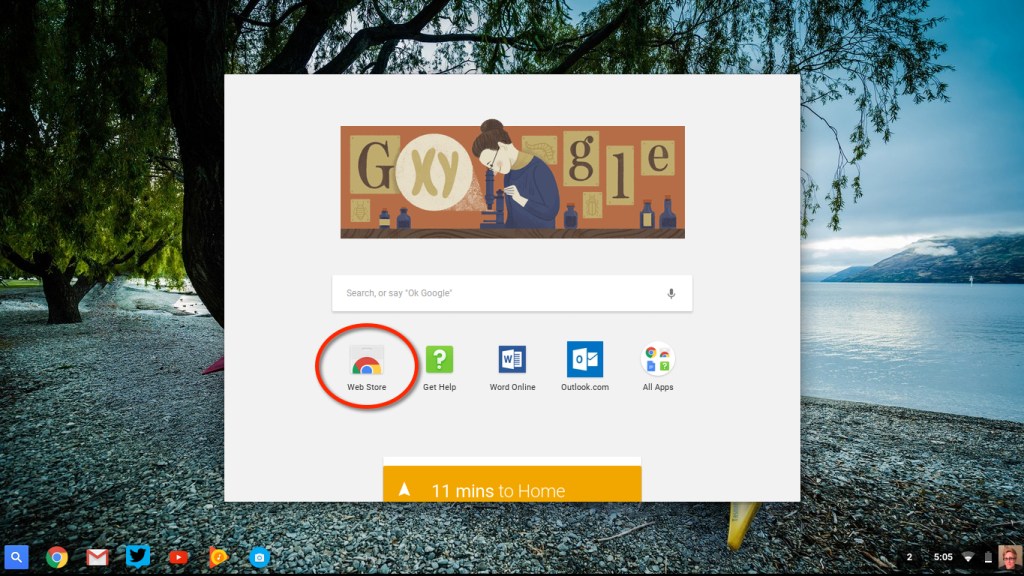
- 在 Chrome 网上应用店的搜索框中,输入“Skype.”
- 向下滚动到“扩展”,Skype 扩展将出现在列表的第一个。
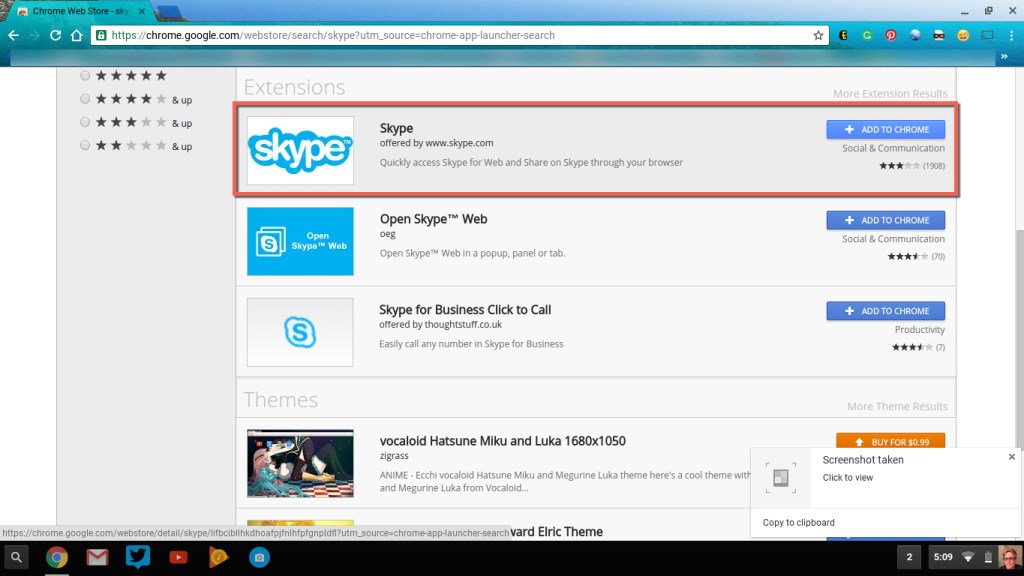
- 点击蓝色的“添加到 Chrome”按钮。
- 将弹出一个框以确认您的选择-单击“添加扩展程序”。
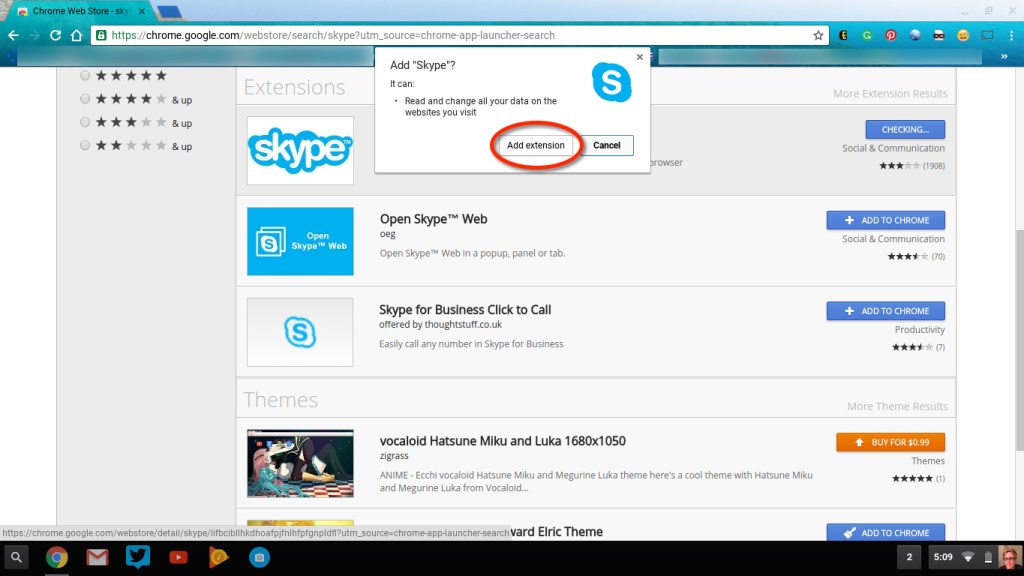
现在Skype扩展程序已添加到您的右上角的 Chrome 浏览器和您的其他扩展程序。单击 Skype 扩展图标,然后选择“启动 Skype”。 Skype 登录窗口将出现在您的屏幕上,以便您可以登录。 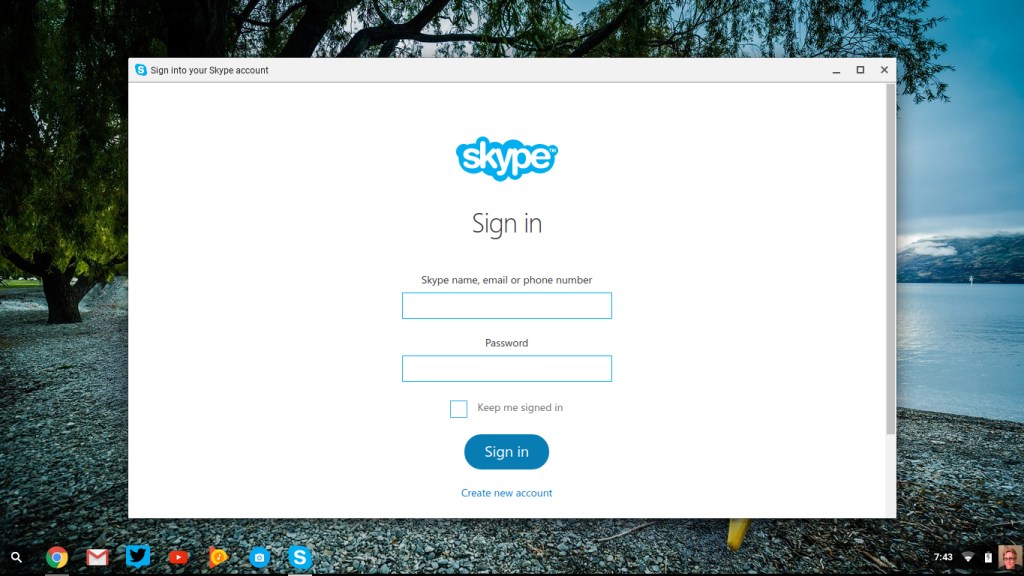
Skype App
之前扩展程序列表是 Chrome 网上应用店中可用的 Chrome 应用程序列表。在搜索框中键入并输入“Skype”后,Skype 应用程序是列表中的第一个。在撰写本文时,我们无法为 Chrome 安装 Skype 应用程序,即使它与我们的华硕 Chromebook 兼容。它显示了一个错误代码,正在进一步调查中。我们可能会写一篇关于我们如何解决错误的帖子以供将来参考。否则,在我们的 Chromebook 上使用 Skype 的方法列表中,此选项将排在第二位。
总结一下-我们已经介绍了我们所知道的在 Chromebook 上使用 Skype 的所有可能方法。如果我们错过了您所知道的一种方式,请大声告诉我们,以便我们将其添加到我们的列表中。在那之前,朋友们,Skype 上!








0 评论